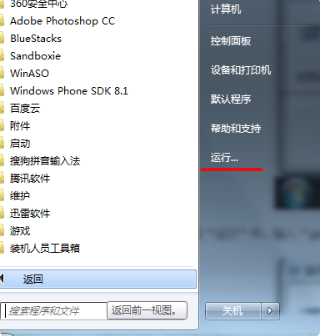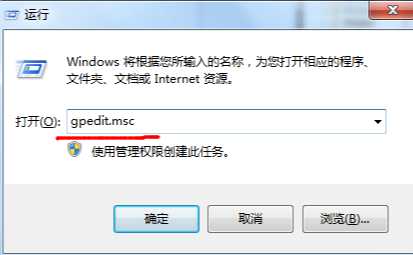站长资源电脑基础
win10版本1909更新错误0x0win10版本1909更新错误0x0解决办法
简介win10版本1909更新错误0x0win10版本1909更新错误0x0解决办法如果我们的计算机安装使用的是win10操作 系统,那么在升级更新的时候如果出现1909更新错误0x0的情况,小编觉得可
win10版本1909更新错误0x0win10版本1909更新错误0x0解决办法
如果我们的计算机安装使用的是win10操作 系统,那么在升级更新的时候如果出现1909更新错误0x0的情况,小编觉得可能是我们的计算机账户出现问题导致的。详细内容请见下文~
【win101909常见问题汇总】
win10版本1909更新错误0x0
方法一:
新增管理员账户,看看在里面的操作是否正常:
1.搜索栏输入【CMD】找到 【命令提示符】,右击【以管理员身份打开】
2.在【命令提示符】中输入如下命令后回车:
net user NewAdmin 123123 /add
?
(意思:NewAdmin是新建账户名称,123123是新建密码,名称和密码可以修改)
net localgroup administrators NewAdmin /add
(意思:赋予NewAdmin 账号管理员权限)
3.重启电脑,登陆NewAdmin账户,看看操作是否正常
方法二:
1、右键点击开始按钮并选择设备管理器。
2、展开第一条“IDE ATA/ATAPI 控制器”。
3、选择带有“SATA AHCI”的条目,比如说标准 SATA AHCI 控制器,
右键选择“属性”,切换到“驱动程序”标签页。
4、点击“更新驱动程序”按钮,依次选择“浏览计算机并查找驱动程序软件”、
“从计算机的设备驱动程序列表中选择”。
5、选择“标准 SATA ACHI 控制器”,下一步,完成。
6、重启电脑即可。